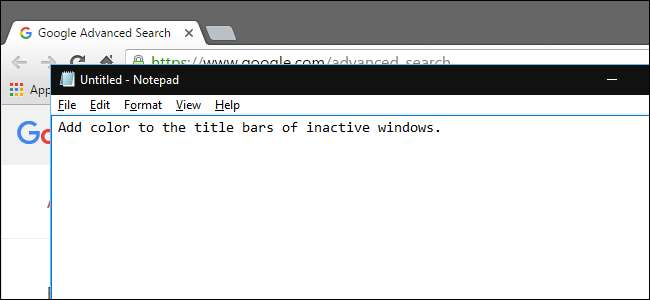
Theo mặc định, thanh tiêu đề của chương trình trong Windows 10 có màu trắng. Bạn có thể thay đổi màu của cửa sổ chương trình đang hoạt động , nhưng những gì về thanh tiêu đề trên các cửa sổ không hoạt động? Đừng lo lắng. Có một tinh chỉnh sổ đăng ký dễ dàng để giải quyết điều đó.
Dưới đây là giao diện của cửa sổ nền bình thường trong Windows 10, không có màu:
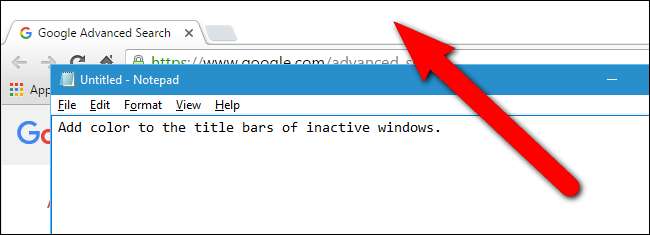
Khi chúng tôi hoàn tất, nó sẽ giống như hình ảnh ở đầu bài viết này, sử dụng màu sắc mà chúng tôi chọn.
Chỉnh sửa sổ đăng ký này chỉ ảnh hưởng đến các ứng dụng máy tính để bàn truyền thống, không ảnh hưởng đến các ứng dụng phổ biến. Ngoài ra còn có một số ứng dụng dành cho máy tính để bàn, chẳng hạn như Các chương trình Microsoft Office , ghi đè cài đặt đăng ký này bằng cài đặt riêng của chúng.
LIÊN QUAN: Cách lấy thanh tiêu đề cửa sổ có màu trên Windows 10 (Thay vì màu trắng)
Cảnh báo tiêu chuẩn: Registry Editor là một công cụ mạnh mẽ và việc lạm dụng nó có thể khiến hệ thống của bạn không ổn định hoặc thậm chí không thể hoạt động. Đây là một cách hack khá đơn giản và miễn là bạn tuân theo các hướng dẫn, bạn sẽ không gặp bất kỳ sự cố nào. Điều đó nói rằng, nếu bạn chưa bao giờ làm việc với nó trước đây, hãy cân nhắc đọc về cách sử dụng Registry Editor trước khi bạn bắt đầu. Và chắc chắn sao lưu Registry (và máy tính của bạn !) trước khi thực hiện thay đổi.
Trước khi bắt đầu, bạn cần phải
bật cài đặt “Hiển thị màu trên Bắt đầu, thanh tác vụ, trung tâm hành động và thanh tiêu đề”
trên màn hình Cá nhân hóa> Màu sắc. Hack đăng ký này sẽ không hoạt động trừ khi tùy chọn đó được bật. Sau đó, mở Registry Editor bằng cách nhấp vào Bắt đầu và nhập
regedit
. Nhấn Enter để mở Registry Editor hoặc nhấp vào regedit trong Best Match.
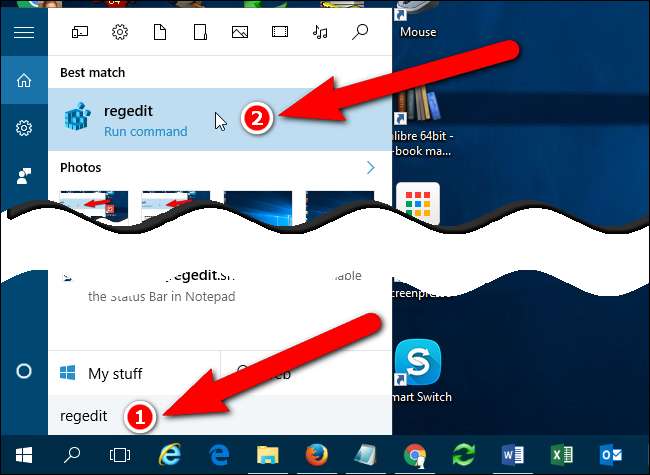
Cấp quyền cho Registry Editor để thực hiện các thay đổi đối với PC của bạn bằng cách nhấp vào “Có” trên hộp thoại Kiểm soát Tài khoản Người dùng. Bạn có thể có hoặc không thấy hộp thoại này, tùy thuộc vào Cài đặt Kiểm soát Tài khoản Người dùng .
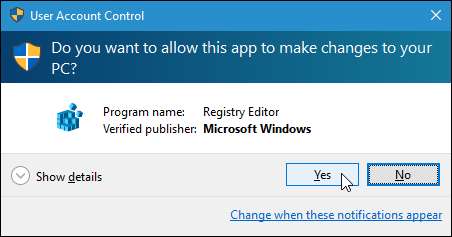
Trong cấu trúc cây ở bên trái, điều hướng đến phím sau:
HKEY_CURRENT_USER \ SOFTWARE \ Microsoft \ Windows \ DWM

Trong ngăn bên phải, nhấp chuột phải vào bất kỳ khoảng trống nào và chọn “Mới” rồi chọn “Giá trị DWORD (32-bit)” từ menu bật lên và menu con.

Một giá trị mới được thêm vào và tên được đánh dấu, sẵn sàng để bạn gán tên cho giá trị.
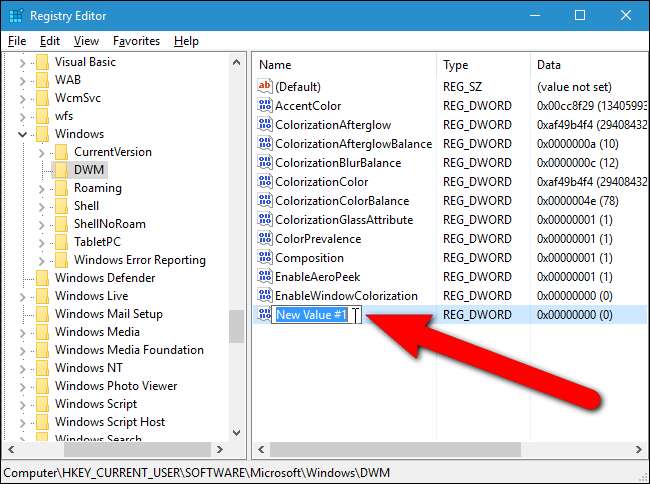
Đi vào
AccentColorInactive
làm tên, sau đó bấm đúp vào tên để chỉnh sửa giá trị của nó.
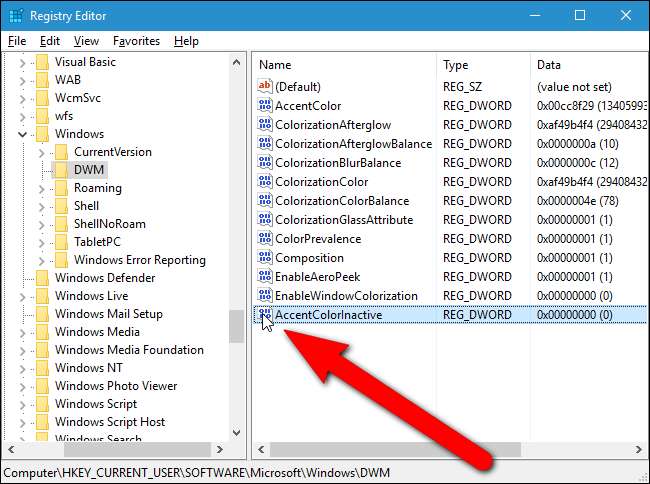
Trên hộp thoại Chỉnh sửa, nhập
mã màu thập lục phân
cho màu bạn muốn sử dụng trên các thanh tiêu đề trên các cửa sổ không hoạt động được hiển thị dưới nền trên màn hình. Bạn có thể lấy những thứ này từ các chương trình như
Photoshop
hoặc là
GIMP
hoặc từ các trang web như
Công cụ chọn màu HTML
hoặc là
Mã màu Hex màu
. Đối với ví dụ của chúng tôi, chúng tôi sẽ làm cho các cửa sổ không hoạt động có màu xám đậm (mã màu hex:
666666
) và cửa sổ đang hoạt động (mà bạn cũng có thể thay đổi trong Registry Editor) màu đen (mã màu hex:
111111
), như được hiển thị trong hình ảnh ở đầu bài viết này. Bạn có thể chọn bất kỳ hai màu nào bạn muốn hoặc đặt tất cả các thanh tiêu đề hoạt động và không hoạt động cùng một màu.
Giá trị của mã màu thập lục phân (hex) được nhập ở định dạng BBGGRR. Thông thường mã màu hex sử dụng định dạng RRGGBB, nhưng giá trị DWORD này sử dụng BBGGRR thay thế. Ví dụ: nếu bạn muốn sử dụng mã màu hex
Khẩn trương 08h
(A7 = Red, 70 = Green, 8C = Blue), bạn sẽ nhập nó là
8 giờ 0 giờ
trong giá trị AccentColorInactive.
Đảm bảo rằng “Hệ thập lục phân” được chọn trong Cơ sở và sau đó nhấp vào “OK”.
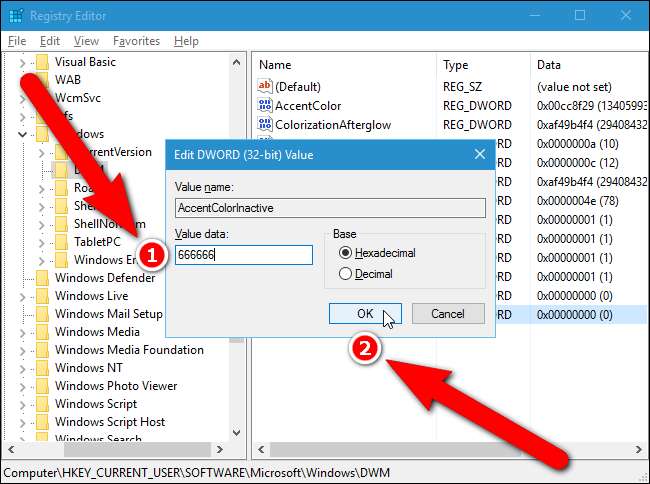
Bạn cũng có thể thay đổi màu của cửa sổ đang hoạt động trong Registry Editor, mặc dù dễ dàng hơn
làm điều này trong cài đặt Windows
. Nếu bạn muốn thay đổi màu của thanh tiêu đề trên cửa sổ đang hoạt động, hãy bấm đúp vào
AccentColor
giá trị. Nếu bạn không thấy
AccentColor
trong danh sách ở bên phải, hãy tạo một giá trị DWORD mới giống như bạn đã làm cho
AccentColorInactive
giá trị.
LƯU Ý:
AccentColor
giá trị có thể không ở đó nếu bạn cho phép Windows chọn màu nhấn từ nền. Khi bạn chọn một màu cụ thể,
AccentColor
giá trị được tạo ra.
Nhập mã màu hex cho màu bạn muốn sử dụng trên thanh tiêu đề của cửa sổ đang hoạt động trong hộp "Dữ liệu giá trị". Một lần nữa, hãy đảm bảo rằng “Hệ thập lục phân” được chọn trong Cơ sở và nhấp vào “OK”.
Màu sắc của thanh tiêu đề thay đổi ngay lập tức. Lưu ý rằng thanh tiêu đề của Registry Editor chuyển sang màu xám trong khi hộp thoại Edit DWORD (32-bit) Value đang hoạt động.
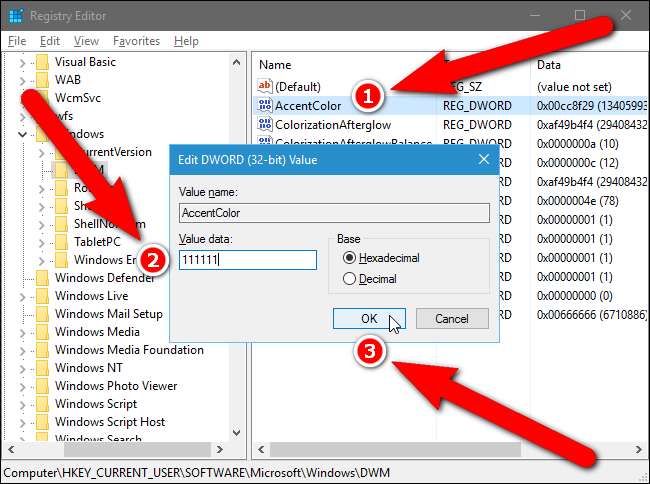
Bây giờ màu của thanh tiêu đề trên cửa sổ đang hoạt động là màu đen. Để đóng Trình chỉnh sửa sổ đăng ký, hãy chọn “Thoát” từ menu “Tệp”.
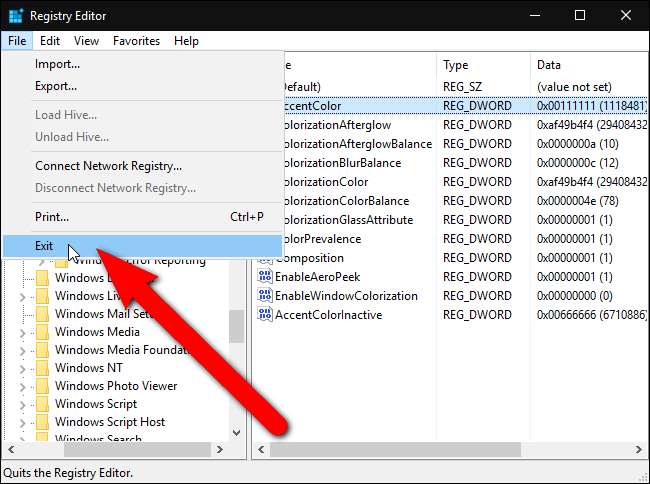
Bây giờ, cửa sổ đang hoạt động của chúng ta có thanh tiêu đề màu đen và các cửa sổ không hoạt động của chúng ta đều có thanh tiêu đề màu xám.
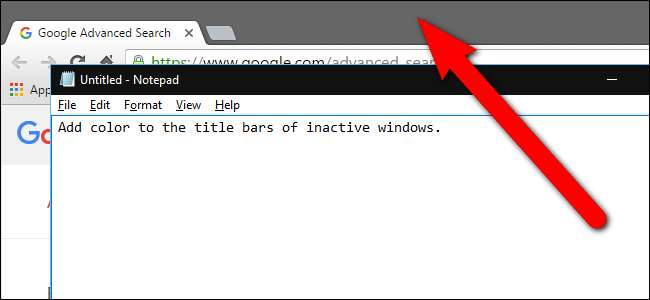
Nếu bạn không muốn tự mình đi sâu vào Sổ đăng ký, chúng tôi đã tạo một số bản hack sổ đăng ký có thể tải xuống mà bạn có thể sử dụng. Một lần hack đặt thanh tiêu đề của các cửa sổ không hoạt động thành màu xám và các cửa sổ đang hoạt động thành màu đen. Bạn có thể thay đổi mã màu hex trong tệp .reg bằng cách mở tệp trong trình chỉnh sửa văn bản như Notepad và thay đổi các giá trị được trỏ đến trong hình ảnh bên dưới. Chỉ thay đổi sáu chữ số cuối cùng, không thay đổi hai chữ số đầu tiên. Vụ hack khác khôi phục các thanh tiêu đề về cài đặt mặc định của chúng. Cả hai bản hack đều có trong tệp ZIP sau đây. Bấm đúp vào cái bạn muốn sử dụng và bấm qua lời nhắc. Hãy nhớ rằng, khi bạn đã áp dụng các phương pháp hack mà bạn muốn, hãy đăng xuất khỏi tài khoản của bạn và đăng nhập lại hoặc thoát và sau đó khởi động lại explorer.exe để thay đổi có hiệu lực.
Hack thanh tiêu đề màu cửa sổ không hoạt động
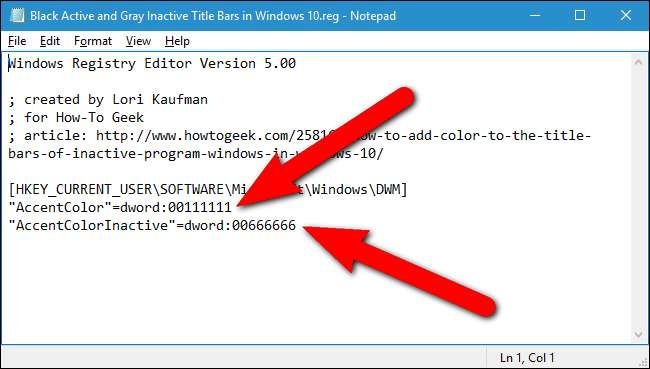
Các bản hack này thực sự chỉ là các khóa có thể áp dụng, được lược bỏ các giá trị mà chúng ta đã đề cập trong bài viết này và sau đó được xuất sang tệp .REG. Nếu bạn thích thao tác với Registry, bạn nên dành thời gian tìm hiểu cách tạo hack Registry của riêng bạn .







